Účinek olejového obrazu dodává vašim obrázkům umělecký a ručně malovaný vzhled. S Photoshopem a doplňkem Pixel Bender můžete tento vzhled vytvářet realisticky a flexibilně. Kombinací vestavěných nástrojů, jako jsou filtry a štětce, vzniká jedinečný malířský efekt, který promění vaše fotografie v umělecká díla. V tomto návodu ukáži krok za krokem, jak pomocí Pixel Bender a vestavěných funkcí Photoshopu obrázek přeměnit na působivý olejomalbu. Pojďme na to a nechejte volně plynout svoji kreativitu!
Adobe Pixel Bender Plug-In – OilPaint
Kdo se pokusil vytvořit olejový obraz v programu Adobe Photoshop, brzy si uvědomil, že program má jen málo možností. K dispozici jsou pouze štětce pro olejové barvy a filtr s názvem Punctured Oil. Alternativou je doplněk Pixel Bender, který je k dispozici ke stažení zdarma na stránkách Adobe Labs.
Nyní si porovnáme oba filtry a zaměříme se zejména na tento doplněk.
Krok 1 - Otevření obrázku - volání uměleckého filtru
Otevřu svůj výchozí obrázek a nejprve jej zduplikuji pomocí klávesové zkratky Ctrl+J. Poté zavolám filtr Punctured Oil v nabídce Filter>>Artistic.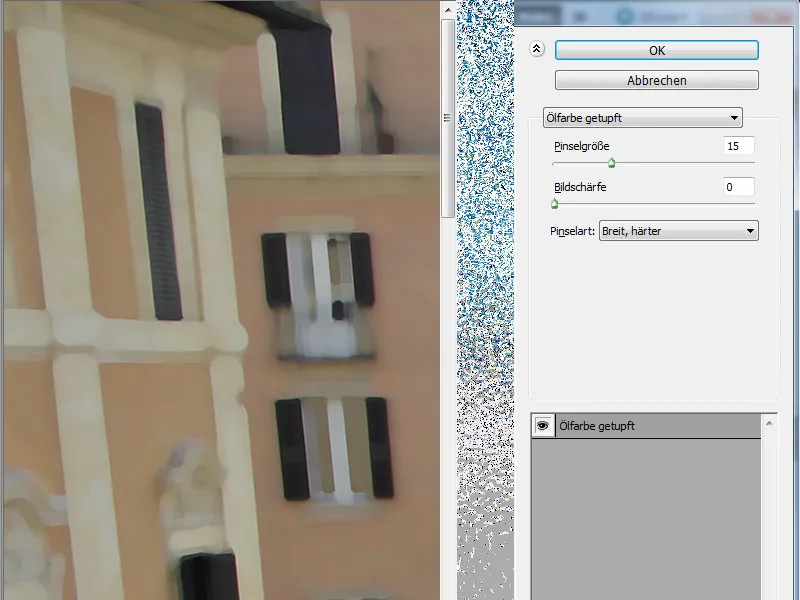
Krok 2 - Úprava uměleckého filtru
Zpočátku si všímám velmi hrubého provedení filtru. Flekaté zobrazení má málo společného s olejovými barvami, proto postupně zmenšuji velikost štětce, aby byla možná jemnější realizace.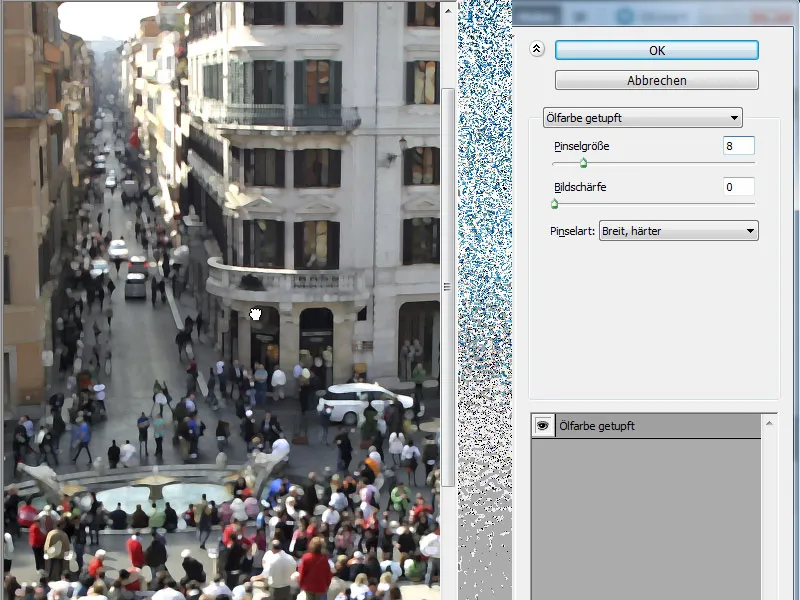
Regulátor Ostré hrany mi umožňuje použít ostřejší tahy štětcem. Zobrazení se zásadně liší již při malých změnách tohoto regulátoru.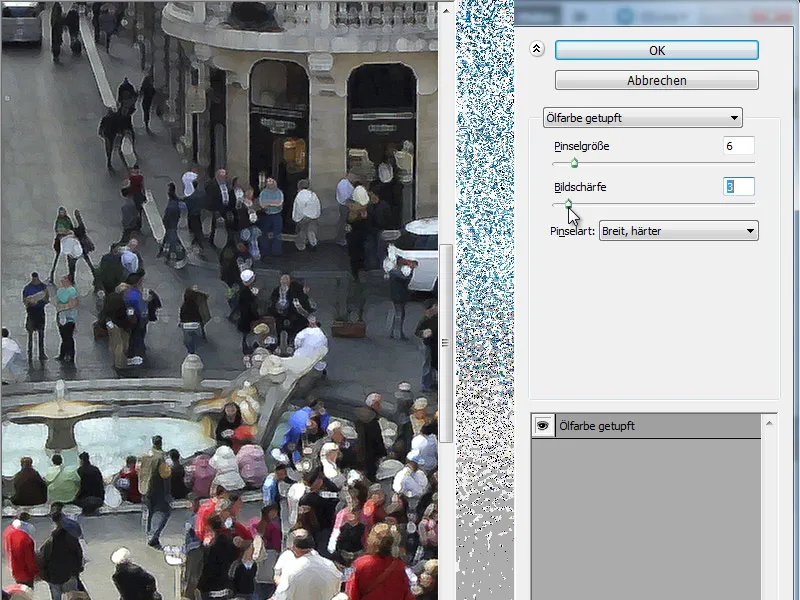
Krok 3 - Změna typů štětců
Ve Photoshopu je olejový filtr vybaven 6 různými typy štětců v rozbalovacím menu. Každý tvar štětce poskytuje jiný výsledek. Nyní ukáži všechny 6 štětců při shodném nastavení regulátorů.
• Jednoduchý: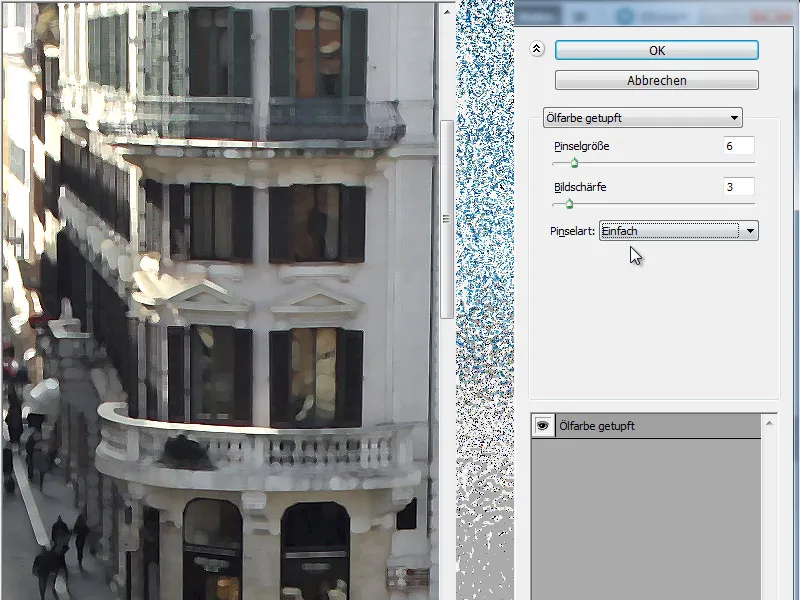
• Prosvítající, drsný:
• Ztmavující, drsný: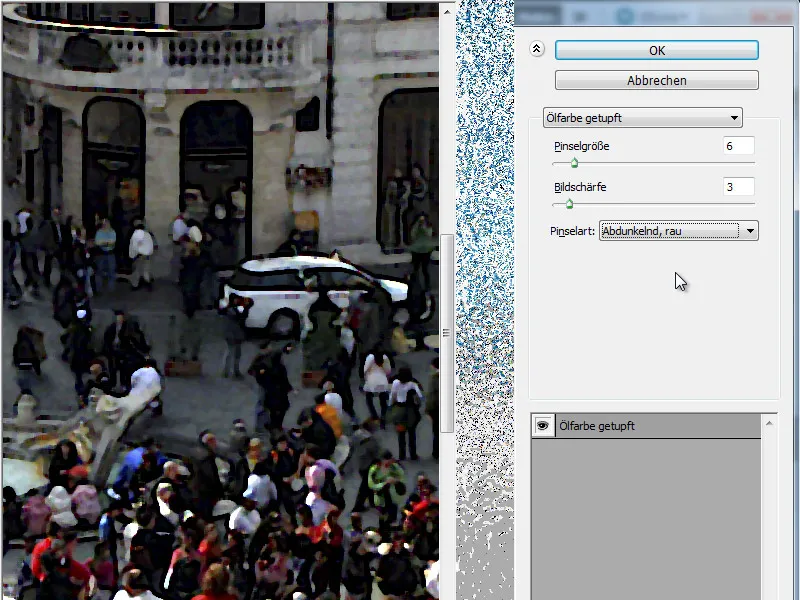
• Široký, tvrdý: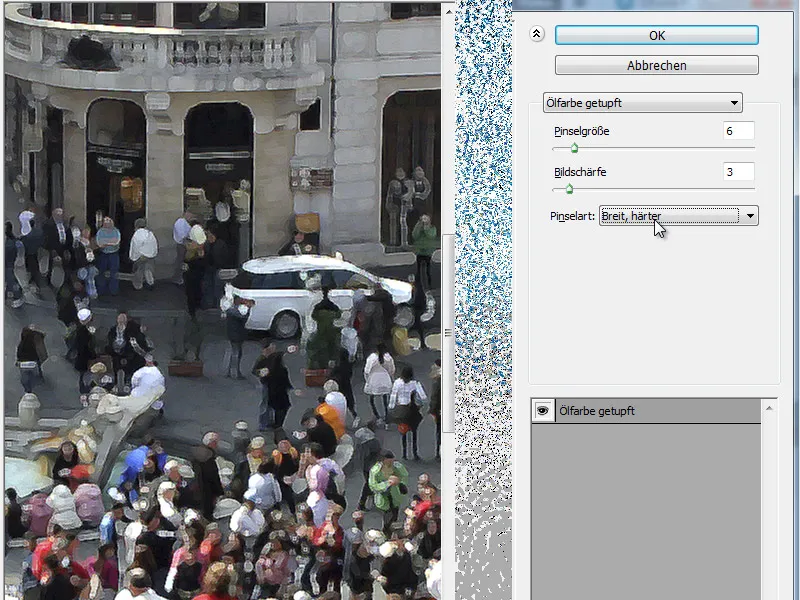
• Široký, jemný: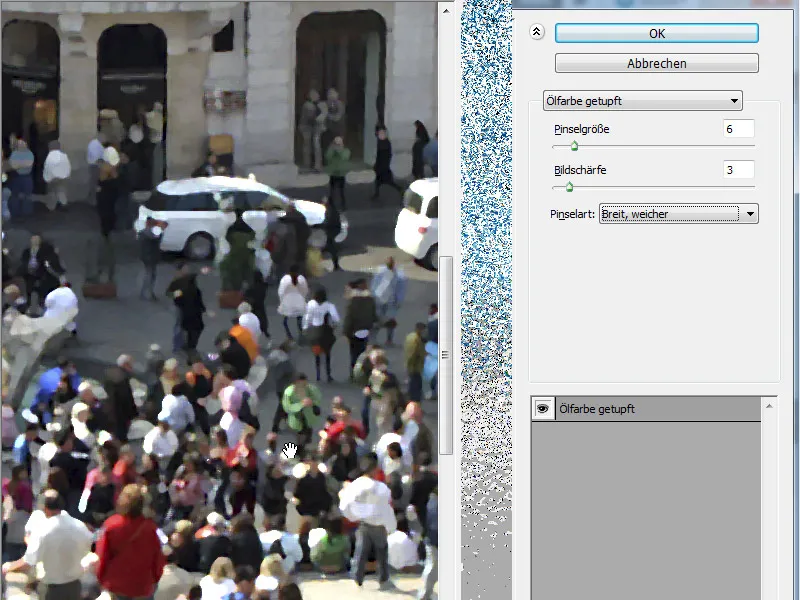
• Stříkání: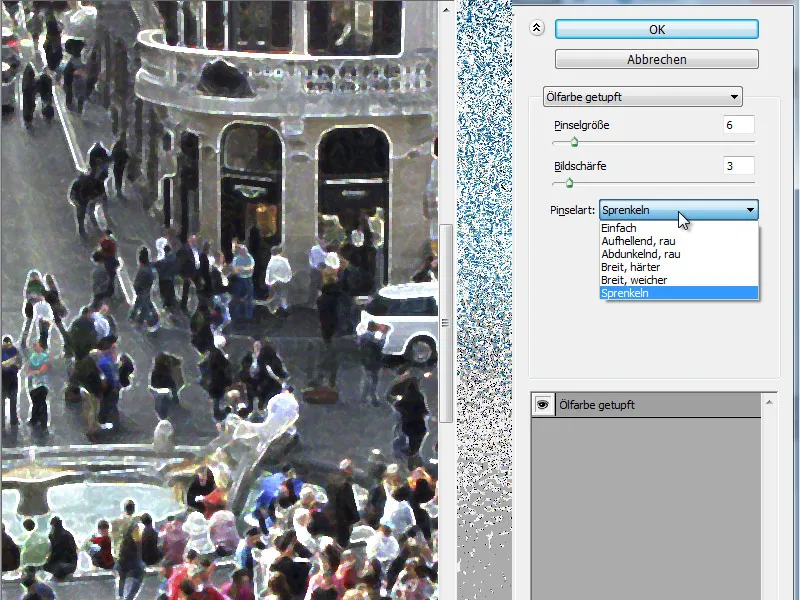
Krok 4 - Srovnání s Pixel Bender Plug-In OilPaint
Doplněk Pixel Bender lze po instalaci nalézt v adresáři filtrů Photoshopu pod Ostatními. Po vyvolání nejprve přepnu filtr v rozbalovacím menu na OilPaint.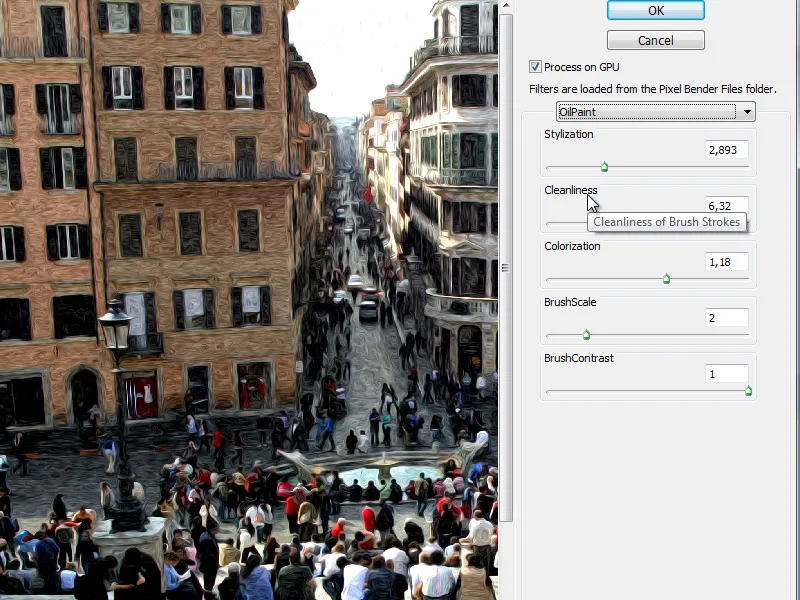
Rozdíl v kvalitě je v podstatě okamžitě patrný. Musíme samozřejmě zohlednit, že vestavěný nástroj provádí spíše pohybem tupých tahů, zatímco tento filtr pracuje s konkrétními tahy štětcem.
Krok 5 - Porozumění regulátorům
Provádědací olejový filtr má 5 editovatelných regulátorů, které ve svých kombinacích poskytují mnoho možností zpracování obrázků.
Stylizace:
Tento regulátor ovlivňuje styl kreslení na plátně. Jak daleko tento regulátor posunu doprava nebo doleva, ovlivňuje jemnost provedení, tedy jestli jsou tahy štětcem hrubé nebo jemné.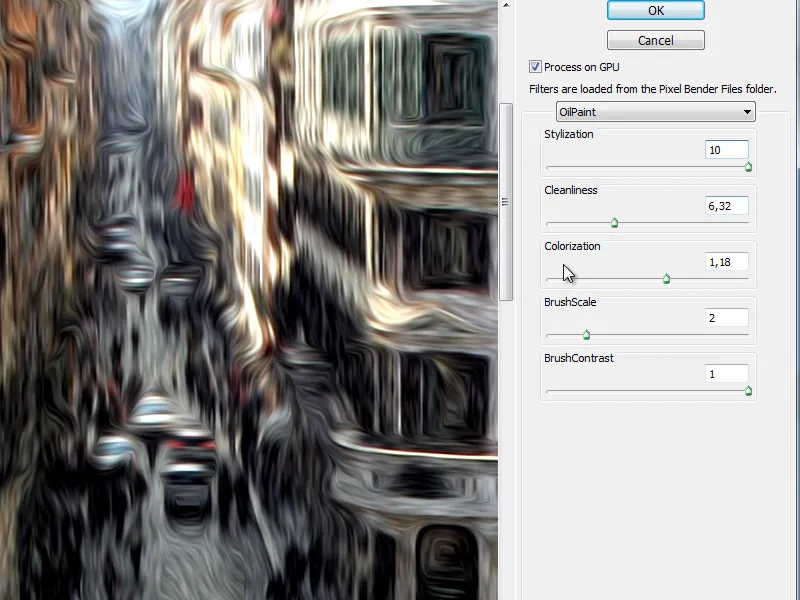
Čistota:
Tímto se ovládá jemnost provedení…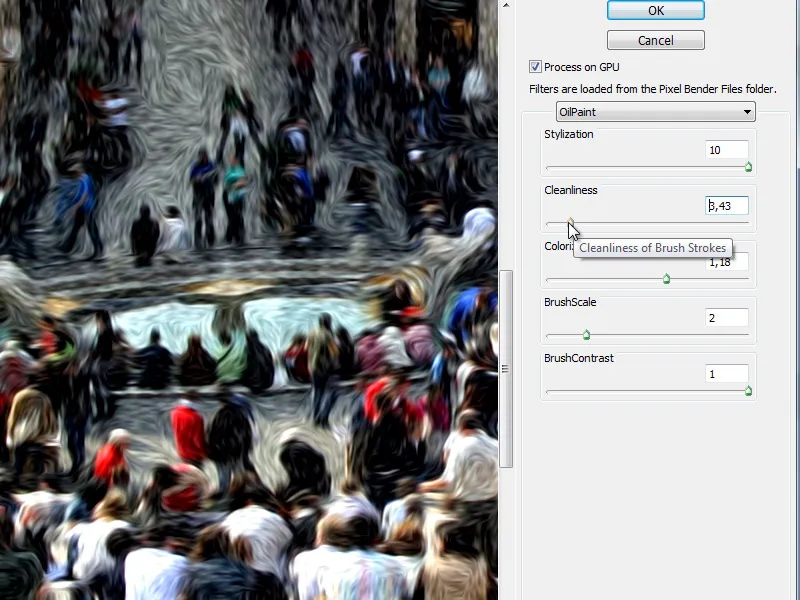
… nebo hrubost.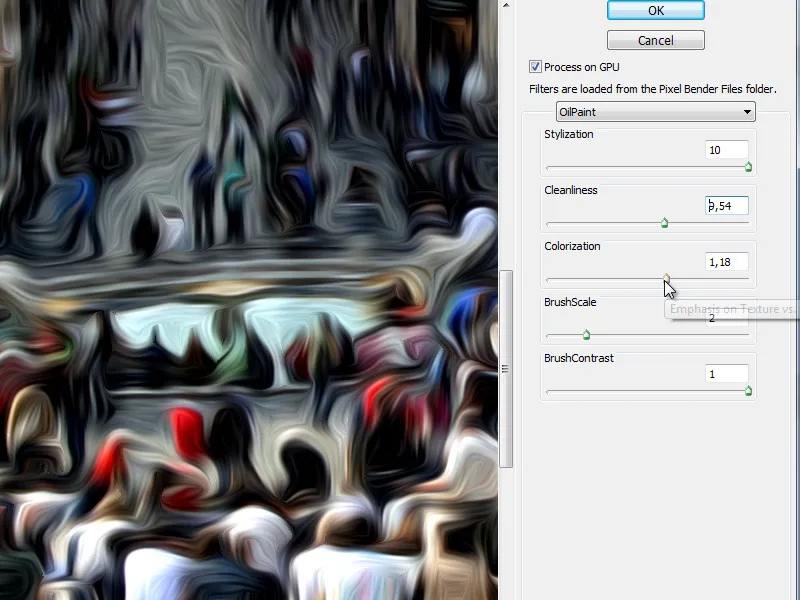
Kolorizace:
Zde můžeme obrázek odbarvit nebo simulovat silnější, sytý barevný nádech.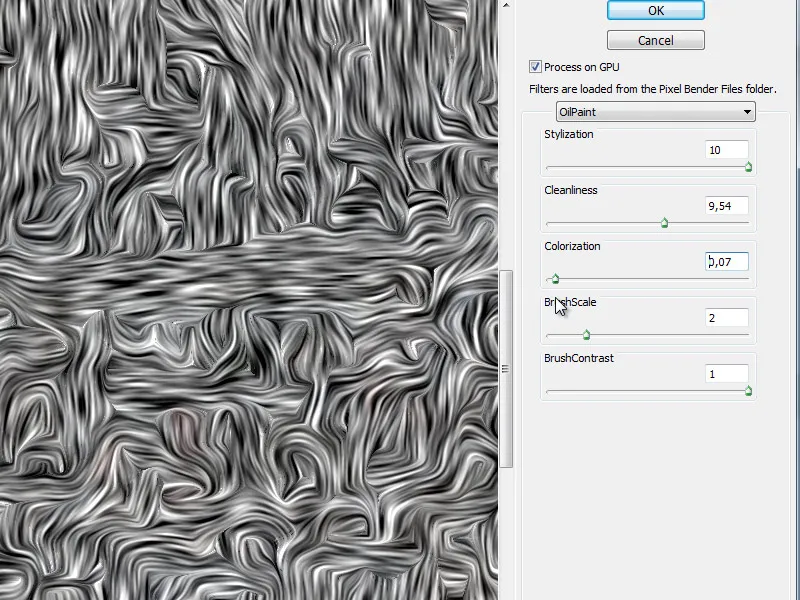
Tento regulátor nám může pomoci při posuzování provedení štětcem a je zajímavý, když se podíváme na zbývající dva regulátory.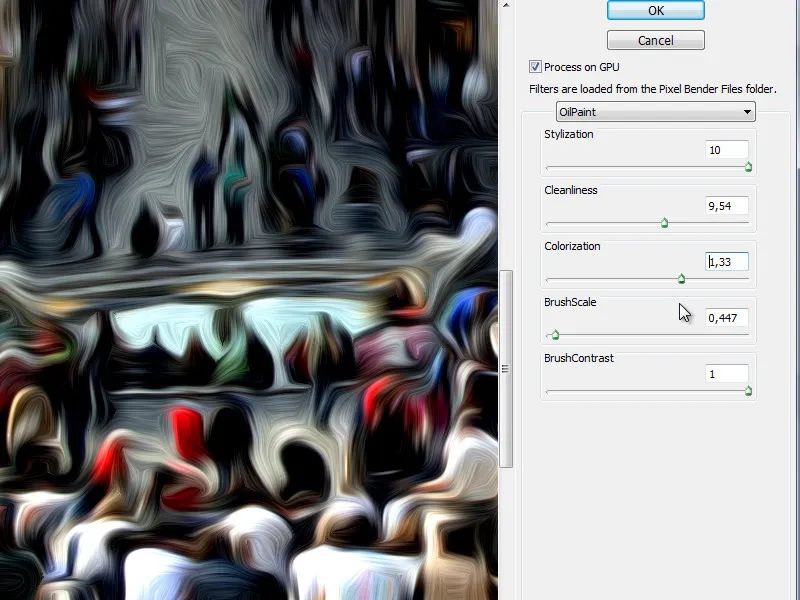
Měřítko štětce:
Tento regulátor je v zásadě jednoznačný - reguluje velikost štětce. Následující obrázek je přesně stejný jako ten poslední - ale realizován s větším štětcem.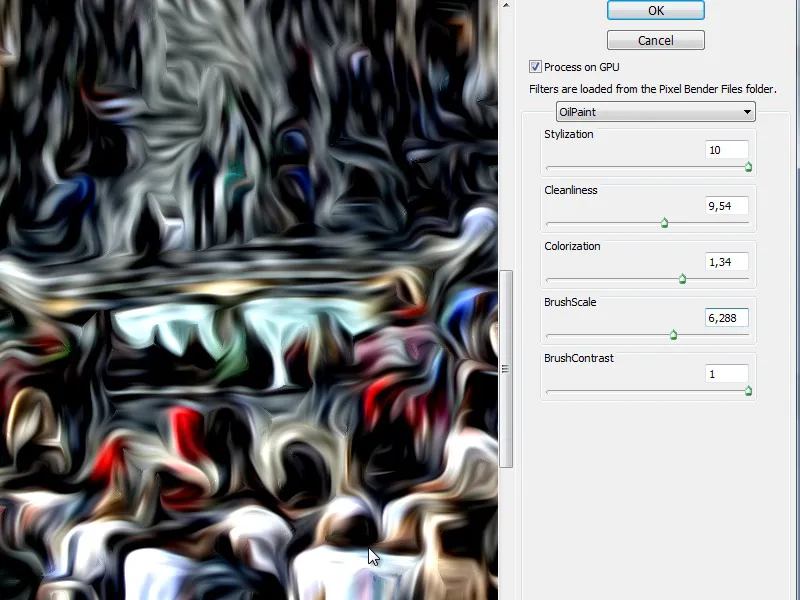
Kontrast štětce:
Poslední regulátor určuje kontrast štětce a tím ovlivňuje způsob zobrazení.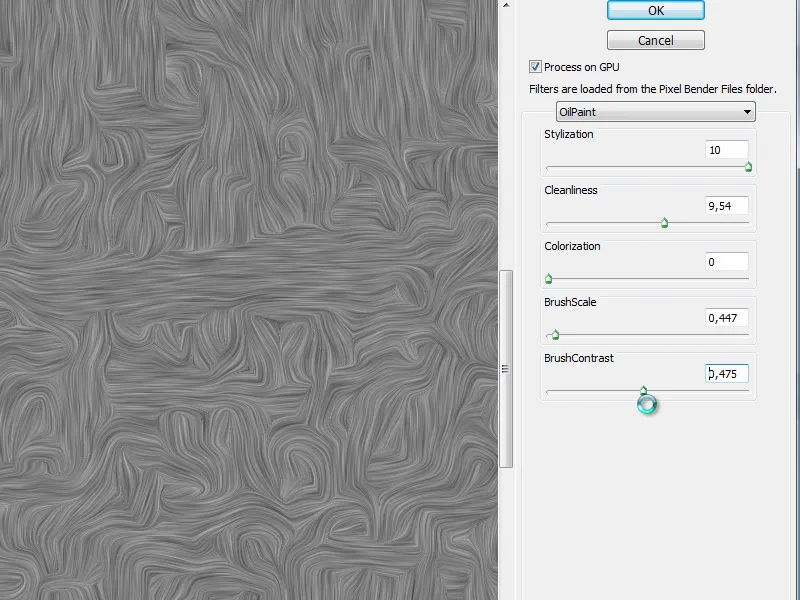
Pixel Bender Plug-In od Adobe Labs je výkonná sbírka filtrů. Ölfilter konkrétně se velmi hodí k vytváření olejových efektů.


